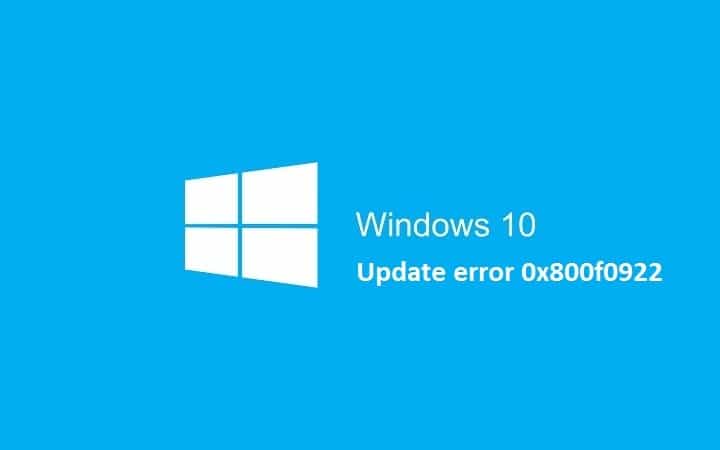Как исправить ошибку 0x800f0922 при установке накопительных обновлений windows 10
Обновление KB5003173 не удается установить с ошибкой 0x800f0922
KB5003173, которая является частью цикла майских вторничных обновлений, как сообщается, вызывает проблемы у некоторых людей, в том числе, кажется, неприятную ошибку совместимости с Microsoft Edge, которая уничтожает сам процесс обновления Windows, что означает, что обновления не будут устанавливаться.
KB5003173 – это накопительное обновление для самой последней версии Windows 10 – версии 20H2 (October 2020 Update) и версии 2004 (May 2020 Update).
При применении обновления Patch Tuesday в этом месяце многие пользователи заметили, что установка завершается сбоем с загадочным сообщением об ошибке «0x800f0922», и Windows инициирует автоматический откат. Один затронутый пользователь отметил, что подход DISM здесь не работает, но обновление может быть успешно установлено при переустановке Microsoft Edge.
При установке KB5003173 система также пытается установить Chromium Edge. Однако установка обновления завершается ошибкой, если обнаруживается пустая папка Edge на системном диске (C:\Program Files (x86)\Microsoft\Edge\).
Это может произойти, если папка Microsoft Edge не была удалена должным образом.
Как исправить ошибку 0x800f0922
К счастью, есть два обходных пути: вручную переустановить Microsoft Edge с веб-сайта Microsoft и повторить установку накопительного обновления. Или просто удалите папку Edge, перейдя в C:\Program Files (x86)\Microsoft\.
Это позволит накопительному обновлению успешно восстановить браузер, и установка будет продолжена, как подтвердили затронутые пользователи.
К сожалению, бывают случаи, когда при установке обновления каждый раз возникают разные сообщения об ошибках, а обходной путь Microsoft Edge не работает.
Проблема установки обновления Windows 10 всегда сопровождается сообщением об ошибке, и этот метод может отличаться. Некоторые пользователи заметили, что загрузка и установка обновлений достигают 73%, а затем возникают непредвиденные сообщения об ошибке.
Если вы один из тех, у кого возникли проблемы при установке последних обновлений, обходного пути не существует, но вы можете попробовать восстановить операционную систему с помощью Media Creation Tool. Вы также можете приостановить обновление и дождаться следующей партии необязательного накопительного обновления, которая, как ожидается, появится на третьей или четвертой неделе месяца.
Стоит отметить, что KB5003173 применяет исправления безопасности к Windows 10 версии 20H2 и версии 2004, а также исправляет ошибку высокой загрузки ЦП, о которой сообщили некоторые пользователи.
Как исправить ошибку 0x800f0922 при установке накопительных обновлений Windows 10
Обновление KB5003173 было выпущено во «Вторник Патчей», 11 мая 2021 года и предназначается для Windows 10, версий 21H1, 20H2 и 2004. Данное обновление включает улучшения безопасности для операционной системы. Microsoft приводит список из четырех известных проблем для данного обновления, но все они затрагивают также и предыдущие версии ОС.
При этом ошибка 0x800f0922 в списке известных проблем на странице поддержки не фигурирует. Обычным пользователям будет сложно установить, почему эта ошибка возникает во время установки обновления.
Специалисты немецкого портала Deskmodder обнаружили, что ошибка часто возникает в системах, в которых был удален Microsoft Edge на Chromium, чтобы вернуть доступ к классической версии Edge.
Накопительное обновление пытается установить Microsoft Edge на устройство, но процесс завершается сбоем при обнаружении папки C:\Program Files (x86)\Microsoft\Edge\, даже если эта папка пуста. Папка останется в системе, если путь в команде удаления был указан без кавычек.
Следующая команда является корректной:
А при использовании такой команды остается пустая папка:
Как исправить ошибку 0x800f0922
Решение предельно простое: проверьте, существует ли папка и является ли она пустой. Если папка присутствует в системе, удалите ее и перезапустите обновление с помощью Центра обновления Windows.
Другое решение – установить Microsoft Edge на Chromium вручную перед запуском обновления. Оба решения должны устранить ошибку при установке накопительного обновления для Windows 10.
Скорее всего, проблема не является широко распространенной, учитывая, что она возникает только в системах, в которых системный администратор удалил Microsoft Edge некорректной командой.
Что делать, если при обновлении Windows 10 появляется ошибка 0x800f0922
Если вы получаете код ошибки 0x800f0922 при установке последнего накопительного обновления KB5003173 для Windows 10 версий 2004 и 20H2, то вот как её исправить.
KB5003173 было выпущено в мае 2021 года для Windows 10 версии 2004 и 20H2. Обновление представляет собой исправление ошибок безопасности. Microsoft перечисляет четыре известные проблемы, но все они затрагивали и предыдущие версии операционных систем.
Microsoft не перечисляет ошибку в списке известных проблем, и может быть трудно выяснить, почему она возникает во время установки обновления для операционной системы.
Оказывается, накопительное обновление пытается установить Microsoft Edge на устройство, но терпит неудачу, когда распознает папку C:\Program Files (x86)\Microsoft\Edge\, даже если эта папка пуста. Папка остается в системе, если путь к ней указан без “” в команде удаления.
Следующая команда является правильной:
Эта команда оставляет пустую папку:
Решение для ошибки 0x800f0922
Решение простое: проверьте, существует ли папка и пуста ли она. Если это так, удалите папку на устройстве и перезапустите обновление с помощью Windows Update.
Другое решение — установить Microsoft Edge вручную перед запуском обновления. Оба решения должны устранить ошибку при установке накопительного обновления для Windows 10.
Спасибо, что читаете! Подписывайтесь на мои каналы в Telegram, Яндекс.Мессенджере и Яндекс.Дзен. Только там последние обновления блога и новости мира информационных технологий.
Респект за пост! Спасибо за работу!
Хотите больше постов? Узнавать новости технологий? Читать обзоры на гаджеты? Для всего этого, а также для продвижения сайта, покупки нового дизайна и оплаты хостинга, мне необходима помощь от вас, преданные и благодарные читатели. Подробнее о донатах читайте на специальной странице.
Заранее спасибо! Все собранные средства будут пущены на развитие сайта. Поддержка проекта является подарком владельцу сайта.
Ошибка полного обновления 0x800f0922 в Windows 10, 8.1, 7
Благодаря частым обновлениям Windows 10 клиенты получают повышенную безопасность и исправляют типичные системные ошибки.
Кроме того, поддержка Windows 10 пытается реализовать различные новые функции. Некоторые из них с нетерпением ждут.
Однако у всех нас возникали разные проблемы, связанные с обновлениями. Ошибка 0x800f0922 ранее была известна как ошибка обновления до Windows 8.1.
Но, как-то все еще присутствует в стандартной процедуре обновления Windows 10. Почему это так? Ну, причины схожи. Но вместо обновления до новой ОС возникает ошибка с новой сборкой.
Эта ошибка возникает, когда:
Мы подготовили несколько обходных путей, которые должны решить эту проблему в кратчайшие сроки. Вы можете проверить их ниже.
Мы много писали о проблемах обновления Windows. Ознакомьтесь с этим руководством для получения дополнительной информации.
Как исправить ошибку Windows 10 Update 0x800f0922
Ошибка обновления 0x800f0922 не позволит вам установить определенные обновления, а если говорить об ошибках обновления, вот некоторые похожие проблемы, о которых сообщили пользователи:
Решение 1. Проверьте подключение к Интернету и отключите VPN
Первым разумным шагом будет проверка вашего соединения. Для этого выполните следующие действия:
Если ваша VPN была проблемой, вы можете рассмотреть возможность перехода на другое решение VPN.
Иногда инструменты VPN могут мешать подключению к сети и вызывать появление этой проблемы, поэтому важно использовать хороший инструмент VPN.
Имейте в виду, чтобы использовать это с осторожностью, поскольку есть некоторые важные функции. Просто включите NET Framework и двигайтесь дальше.
С другой стороны, если ошибка обновления постоянно появляется снова, переходите к следующим шагам.
Решение 3. Выключите брандмауэр
Мы знаем, что это странно, но даже Firewall может время от времени предотвращать обновления.
Это не должно работать так, но это то, что есть. Итак, что вы собираетесь сделать, это отключить брандмауэр Windows при подключении.
Тем не менее, вам необходимо включить его до установки обновлений. Чтобы отключить брандмауэр, сделайте следующее:
Не забудьте включить брандмауэр перед установкой обновлений. Кроме того, ваша безопасность может оказаться под угрозой, и мы не хотим этого наверняка.
В дополнение к брандмауэру Windows ваше антивирусное программное обеспечение может также вызвать эту проблему. Чтобы решить эту проблему, рекомендуется отключить определенные антивирусные функции и проверить, помогает ли это.
Если проблема не устранена, необходимо полностью отключить антивирус.
В худшем случае вам может потребоваться удалить текущий антивирус. Если удаление антивируса решает проблему, рекомендуется переключиться на другое антивирусное решение.
Решение 4. Используйте сторонний инструмент для создания разделов, чтобы изменить размер раздела
Если каким-то образом из-за избытка данных вашему системному разделу не хватает места, вы можете использовать сторонний инструмент для его расширения. Помните, что для установки обновлений всегда требуется не менее 500 МБ свободного места.
Если у вас их меньше, вы можете попробовать удалить некоторые файлы, использовать встроенный системный инструмент для очистки ненужных или расширить раздел с помощью стороннего инструмента для создания разделов.
Решение 5 – Удалить определенные значения реестра
По словам пользователей, иногда определенные значения в вашем реестре могут привести к появлению ошибки обновления 0x800f0922. Чтобы решить эту проблему, пользователи предлагают найти и удалить проблемные записи реестра.
Это относительно просто сделать, и вы можете сделать это, выполнив следующие действия:
После удаления этих двух ключей проверьте, сохраняется ли проблема.
Не можете получить доступ к редактору реестра? Все не так страшно, как кажется. Ознакомьтесь с этим руководством и быстро решите проблему.
Решение 6 – Удалите все ваши временные файлы
Windows хранит все виды временных файлов на вашем ПК, но иногда эти файлы могут мешать работе вашей системы и вызывать ошибку 0x800f0922.
Чтобы устранить проблему, рекомендуется удалить все временные файлы. Вы можете сделать это, выполнив следующие простые шаги:
После этого проблема должна быть решена, и вы сможете устанавливать обновления без каких-либо проблем.
Временные файлы не удаляются? Решите проблему быстро, выполнив несколько простых шагов!
Решение 7 – Отключить безопасную загрузку
Безопасная загрузка – полезная функция, которая может защитить ваш компьютер от определенных вредоносных программ, но эта функция также может вызвать проблемы с определенными обновлениями.
Многие пользователи сообщили, что столкнулись с ошибкой 0x800f0922 из-за функции безопасной загрузки.
Чтобы устранить проблему, рекомендуется временно отключить безопасную загрузку. Для этого вам просто нужно войти в BIOS и отключить Secure Boot оттуда.
Чтобы узнать, как войти в BIOS и отключить безопасную загрузку, мы настоятельно рекомендуем вам ознакомиться с руководством к материнской плате для получения подробных инструкций.
После отключения безопасной загрузки попробуйте установить обновление еще раз. После установки обновления вы можете вернуться в BIOS и снова включить безопасную загрузку.
Решение 8 – Ремонт вашей установки
Иногда эта проблема может возникнуть, если ваша установка повреждена. Чтобы устранить проблему, рекомендуется выполнить сканирование SFC. Вы можете сделать это, выполнив следующие простые шаги:
Если вы не можете запустить сканирование SFC или если сканирование SFC не решает проблему, вам следует вместо этого использовать сканирование DISM.
После завершения сканирования DISM проверьте, сохраняется ли проблема. Если вам не удалось запустить сканирование SFC ранее или DISM не решил проблему, обязательно повторите сканирование SFC еще раз.
И это все. Мы надеемся, что вам удастся решить проблему обновления с помощью этих обходных путей. Если у вас есть какие-либо вопросы или предложения, раздел комментариев всегда открыт.
Примечание редактора . Этот пост был первоначально опубликован в феврале 2017 года и с тех пор был полностью переработан и обновлен для обеспечения свежести, точности и полноты.
0x800f0922 windows 10 / 8.1 при установке обновлений — Исправляем ошибку
Проблема: как исправить Windows 10 Update Код ошибки: 0x800F0922?
Здравствуйте. По какой-то причине обновление Windows KB3213986 не удается установить с кодом ошибки 0x800F0922. Я попытался установить его несколько раз, но в конце процесса установки появляется сообщение об ошибке, и все изменения возвращаются. Не могли бы вы мне помочь? Очень мало информации об этой ошибке онлайн … Спасибо заранее!
Код ошибки 0x800F0922 — ошибка Windows, которая может появиться при обновлении Windows 10 или установке определенных обновлений. Когда что-то пойдет не так с этой процедурой, пользователи получают сообщение об ошибке:
Некоторые обновления не установлены.
Найдены ошибки:
Код: 0x800F0922 У Windows Update возникла проблема.
Большинство людей, которые боролись с этой ошибкой, проинформировали специалистов Windows о том, что во время установки KB3213986 отображается ошибка проверки 0x800F0922. Поэтому инженеры сначала предположили, что ядром проблемы является обновление или, скорее, некоторые из его файлов, которые могли быть повреждены во время установки.
Однако более близкие исследования показали, что более старые обновления Windows 10, как правило, сталкиваются с ошибкой 0x800F0922, хотя и реже. В дополнение к поврежденным файлам обновления проблема может быть вызвана недостаточным количеством свободного места в отказе системы или сбое службы Windows Update.
Последнее, но не менее важное: вирус или вредоносная программа не должны исключаться из списка провокационных. Хотя эта проблема не была распространена с более ранними обновлениями Windows 10, похоже, что выпуск KB3213986 сделал ситуацию хуже.
Более продвинутые пользователи Windows 10 могут найти виновника и исправить ошибку самостоятельно. Тем не менее, тем, кто не знает особенностей системы, могут потребоваться инструкции по исправлению ошибки обновления Windows 10 0x800F0922, приведенной ниже.
Изменения не могут быть завершены. Перезагрузите компьютер и повторите попытку.
Код ошибки: 0x800F0922
Могут быть разные причины для этой проблемы. Давайте рассмотрим детали.
Способы исправления Windows 10 Update Код ошибки: 0x800F0922
Если простые методы, такие как запуск средства устранения неполадок Windows Update или перезагрузки компьютера, не помогли избавиться от ошибки 0x800F0922, вы должны попробовать другие варианты. Установка обновлений очень важна, чтобы ваш компьютер был менее уязвим для кибер-угроз и имел лучший опыт использования.
Вариант 1. Запустите инструменты DISM и SFC
Вариант 2. Сброс компонентов Windows Update
Вариант 4 Отключите любой сторонний антивирус
Стороннее антивирусное программное обеспечение, как известно, вмешивается в работу Windows и не позволяет выполнять некоторые основные функции, такие как загрузка обновлений для операционной системы или драйверов и т. Д. Если вы получаете код ошибки 0x800F0922, скорее всего, ваш антивирус вызывает проблемы и все, что вам нужно сделать, это отключить антивирус и попробовать запустить Центр обновления Windows.
Несмотря на то, что большинство сторонних антивирусных решений отличаются друг от друга, общий метод их отключения прост. Найдите значок антивируса на панели задач справа. Вам может потребоваться щелкнуть стрелку, которая расширяет иконки. Щелкните правой кнопкой мыши значок и выберите « Отключить» или « Отключить защиту в реальном времени» в зависимости от вашего конкретного решения. Как только вы это сделаете, вы можете попробовать снова запустить обновления.
Вариант 5 Проверить достаточно ли свободного места на диске
Вам также необходимо проверить, достаточно ли свободного места на диске. Если пространства меньше, установка не будет успешной. Чтобы решить эту проблему, вам придется запустить утилиту очистки диска, чтобы освободить место на вашем диске. Просто нажмите на меню «Пуск», выберите cortana и затем введите очистку диска и нажмите «Ввод», чтобы запустить приложение «Очистка диска». Затем выберите диск, который необходимо очистить, установите флажок рядом с параметрами, которые нужно удалить, и, наконец, нажмите кнопку «ОК».
С помощью утилиты очистки диска вы сможете исправить другие ошибки установки, такие как ошибки 0x80190001, 0x80070070 — 0x50011, 0x80070070 — 0x50012, 0x80070070 — 0x60000, 0x80070070 и 0x80070008.
Вариант 6 Отключить VPN
Если вы видите эти ошибки с помощью Центра обновления Windows, проблема может быть активным VPN-соединением.
Чтобы устранить эту проблему, отключите текущий сеанс VPN и повторите попытку обновления.
Вариант 7 Изменение размера зарезервированного раздела System Reserved
Необычно, что раздел System Reserved меньше, чем требуется, но иногда сторонние программы, такие как программное обеспечение безопасности, могут сохранять данные в этом разделе, что может быть причиной того, что вы не можете установить апрельское обновление.
Чтобы устранить эту проблему, вам необходимо найти сторонний инструмент для изменения размера и сделать раздел System Reserved большим (не менее 500 МБ).
Вариант 9 Запустите полное сканирование системы с помощью профессионального антивируса
Чтобы проверить, не вызвана ли проблема вирусом, запустите сканирование с помощью антивирусного программного обеспечения. Он будет обнаруживать и удалять вирусы и потенциально нежелательные программы. Кроме того, гарантирует отсутствие поврежденных записей в реестре, системных файлов, кеша и подобных проблем. Надеюсь, эта статья помогла вам в исправлении 0x800F0922 ошибок и установить Windows 10 обновление успешно.